经过多年的发展,Windows 安装包的制作技术已经非常成熟,有不少现成的工具,无需我们自己编写代码,例如 Inno Setup、NSIS、Advanced Installer、Setup Factory、Smart Install Maker、Nullsoft、InstallShield,Advanced Installer 等。软件安装的过程大部分是文件拷贝的过程,如果不需要写入注册表,不需要向不同的目录拷贝 DLL,那么使用 WinRAR 也可以制作简单的安装包,大家可以自行谷歌或百度。这里我们教大家使用 VS2010 制作安装包。启动VS2010,选择文件 --> 新建 --> 项目,或者使用Ctrl+Shift+N组合键,弹出如下对话框:
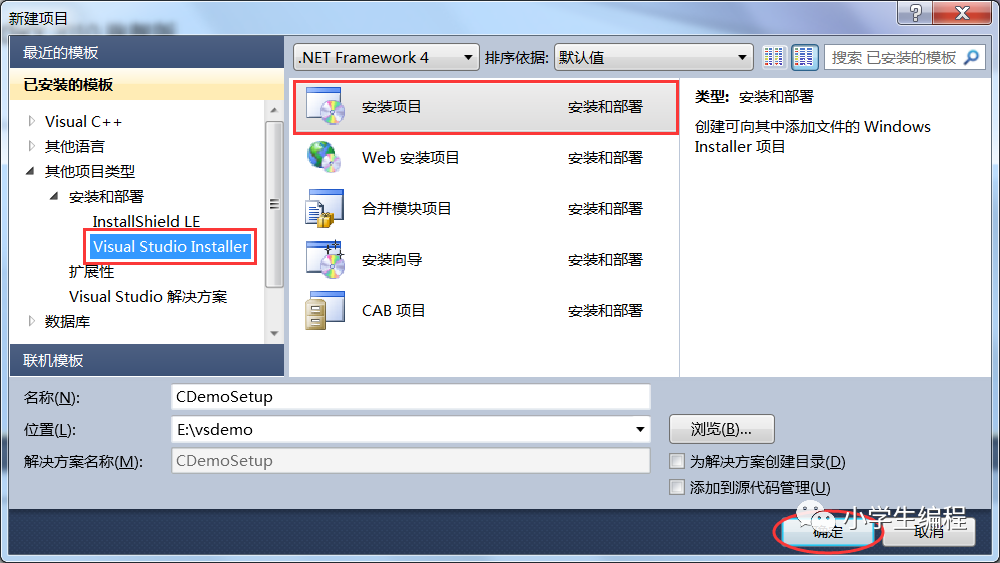
选择Visual Studio Installer --> 安装项目,并填写项目名称和保存位置,点击“确定”按钮,项目就创建好了,如下图所示:
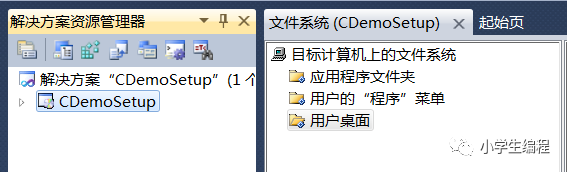
在应用程序文件夹处单击鼠标右键选择添加 --> 文件夹,如下图所示:
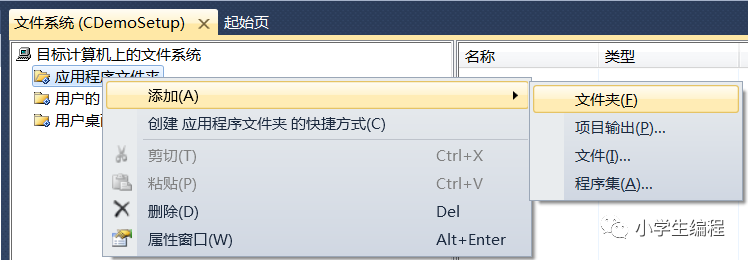
我们不妨将文件夹命名为 CDemo。这个文件夹就是程序安装后所在安装路径下生成的、包含程序相关组件的文件夹。例如,用户选择将程序安装到 D:\Program Files\ 目录,那么安装时会先在该目录创建一个名称为 CDemo 的新文件夹,再将程序的所有组件拷贝到 CDemo 中,最终程序的所有文件是在 D:\Program Files\CDemo\ 目录下。接下来,向 CDemo 文件夹中添加程序要用到的所有文件,如下图所示:
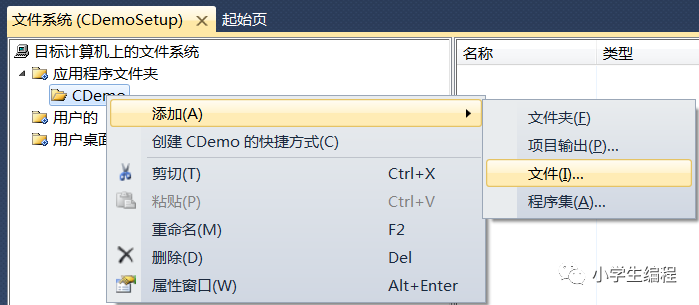
添加好以后如下图所示:

demo.exe 是我们编译好的可执行文件,demo.ico 和 uninstall.ico 是图标,用来创建快捷方式。程序图标必须是.ico格式,可以通过 jpg、png 等常见图片格式在线转换。文章最后会给出两个图标的下载地址。
制作安装包之前,可以将程序使用到的所有文件都拷贝到一个目录下,这样就可以一次性添加到 CDemo。
实现卸载功能
如果要实现卸载功能的话,还需要将C:\Windows\System32\msiexec.exe也添加到 CDemo 中。
添加快捷方式
快捷方式存在于两个地方,分别是桌面和开始菜单,用户的“程序”菜单用来存放开始菜单中的快捷方式,用户桌面用来存放桌面上的快捷方式。在"demo.exe"上单击鼠标右键选择创建demo.exe的快捷方式,如下图所示:
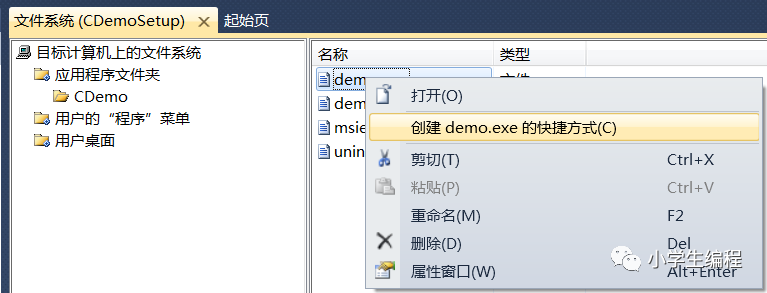
用鼠标单击生成的快捷方式,在右侧会弹出属性面板,如下图所示:
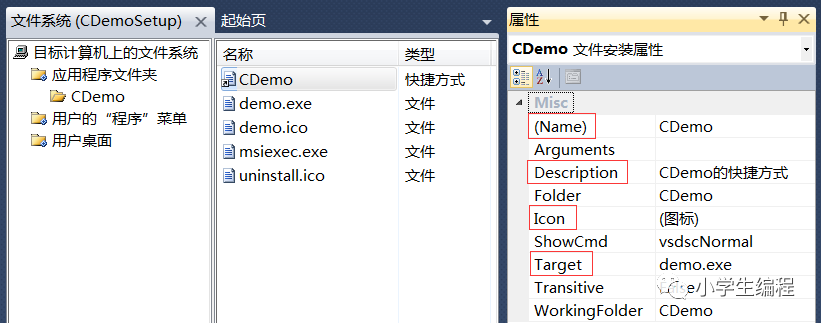
Name 表示快捷方式的名称,一般是程序名;Description 表示对快捷方式的说明,也就是鼠标悬浮时显示的文本;Target 表示快捷方式指向哪个可执行程序;Icon 表示图标,可以按照下图所示的方式添加:
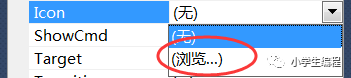
按照同样的方式为 msiexec.exe 也生成快捷方式,并将 Name 设置为“卸载CDemo”,将 Description 设置为“卸载CDemo程序”,将 Icon 设置为“uninstall.ico”。在用户的“程序”菜单下新建文件夹 CDemo,将两个快捷方式剪切粘贴到该文件夹下。然后再为 demo.exe 创建快捷方式,并剪切粘贴到用户桌面下。这样,程序安装后在桌面和开始菜单中都有快捷方式,都可以启动了。
实现卸载功能
上面我们虽然添加了系统自带的卸载程序,并为卸载程序创建了快捷方式,但目前依然无法实现卸载功能,因为还不知道要卸载哪个程序。在项目名称CDemoSetup上单击鼠标右键,会看到右侧出现一个属性面板,如下图所示:
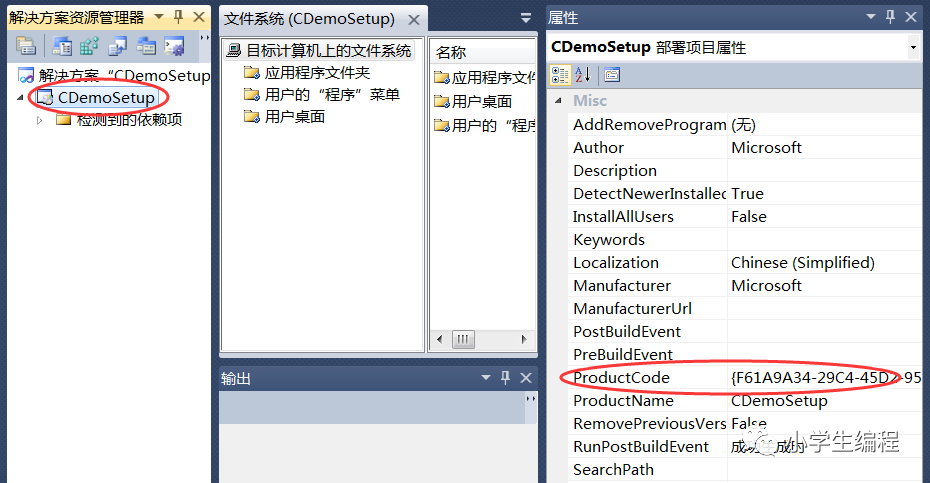
ProductCode 是产品代码,即产品ID,我们需要将它告诉卸载程序。每个程序的ID都不同,有了它,卸载程序才知道卸载哪一个软件。本例中,程序ID为{F61A9A34-29C4-45D2-9555-1D4E1D256FDF}。在卸载程序 msiexec.exe 的快捷方式上单击鼠标右键,在右侧属性面板中,将 Arguments 的值设置为/x{F61A9A34-29C4-45D2-9555-1D4E1D256FDF},如下图所示:
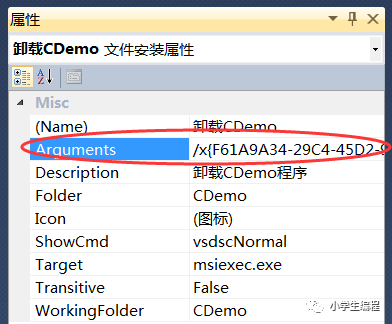
这样,卸载程序就知道卸载哪个软件了。
选择系统必备
在项目名称 CDemoSetup 上点击鼠标右键,选择“属性”,弹出如下的对话框:
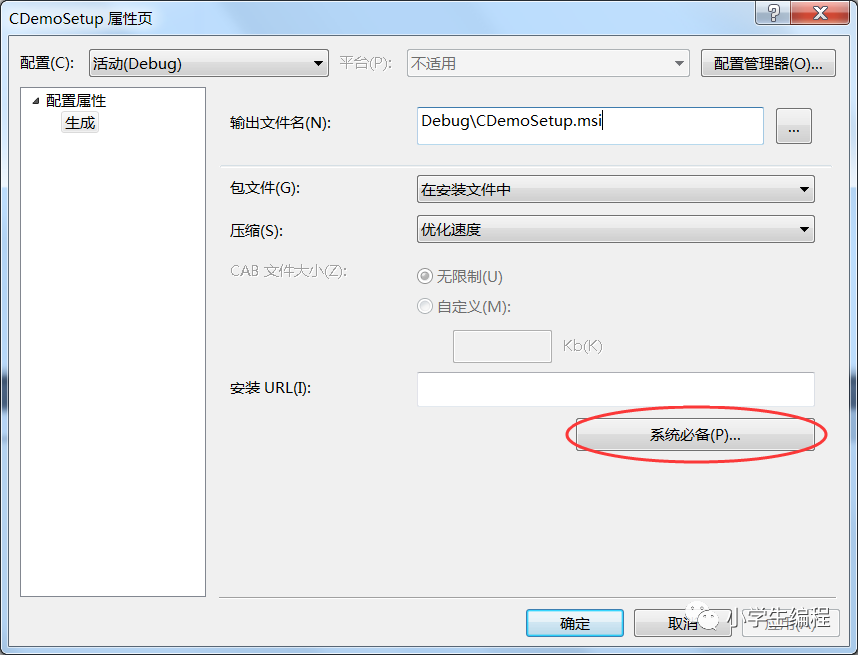
点击“系统必备”,弹出如下对话框:
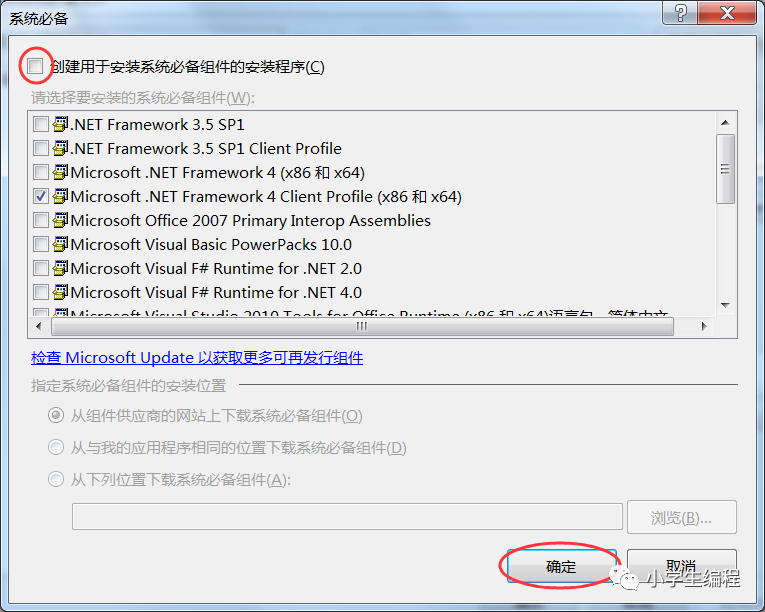
可以在这里选择程序需要的系统组件。我们的程序不需要任何组件,所以将创建用于安装系统必备组件的安装程序前面的对勾取消,然后点击“确定”按钮,就设置完成了。至此,我们的安装包就编辑完成了,生成项目后,可以在Debug目录下看到 CDemoSetup.msi 文件,这就是我们制作好的安装包,双击运行,就可以安装我们的程序了。安装完成后,就可以在开始菜单和桌面上看到快捷方式了,如下图所示:

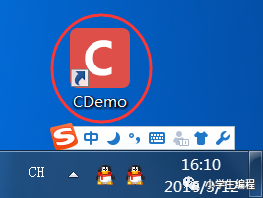
程序图标下载地址:http://pan.baidu.com/s/1pK0fwIR 提取密码:iux9




















 1402
1402











 被折叠的 条评论
为什么被折叠?
被折叠的 条评论
为什么被折叠?








